作者:乔山办公网日期:
返回目录:excel表格制作
一维表转二维表的方法很多,最简单的是用数据透视表
,函数方法可以参考 Excel 一维表转二维表(填坑贴)。
但是二维表转一维表就有点麻烦,数据透视表没有逆透视功能,用函数呢,需要几个函数组合,实现起来比较复杂。
但是用 PowerQuery 就很简单了。
案例:
下表 1 是一张二维表,纵轴是小队及演员名单,横轴是月度奖金及年终奖,如何把它变成如下表 2 的一维表?
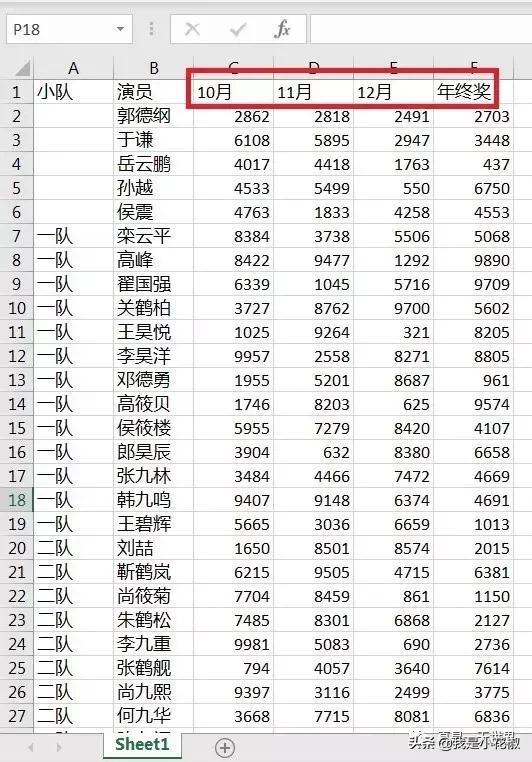
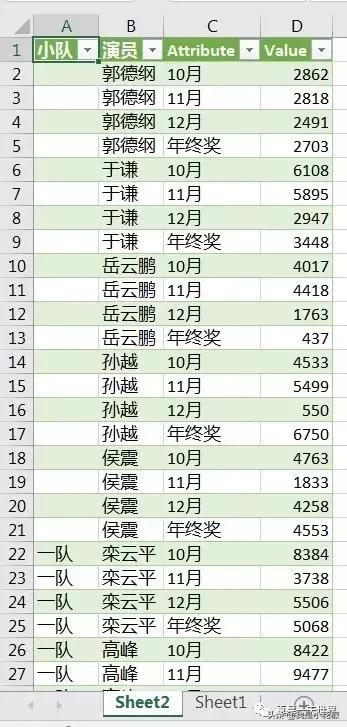
解决方法:
1. 点击菜单栏的 Data --> Get & Transform Data --> From Table/Range
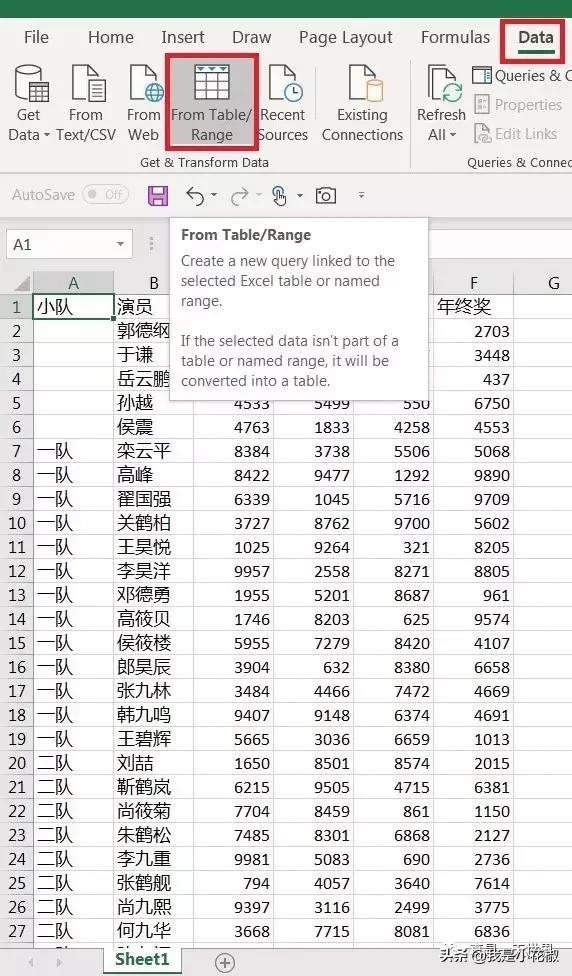
2. 在弹出的操作面板中选择表格区域 --> 勾选 My table has headers --> OK
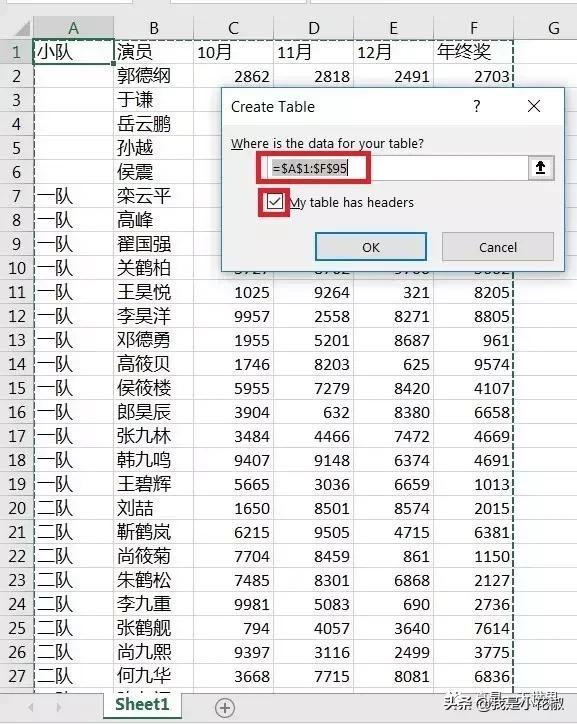
3. 可以看到 PowerQuery 表格已经创建成功 --> 在 PowerQuery 界面选择需要逆透视(即二维变一维)的列 --> 点击菜单栏的 Transform --> Unpivot Columns --> Unpivot Only Selected Columns
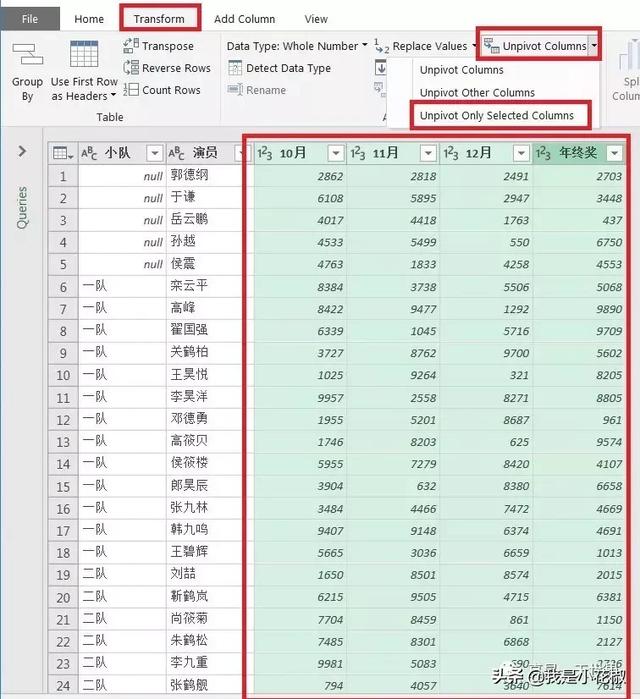
4. 现在 PowerQuery 就已经完成了数据表逆透视
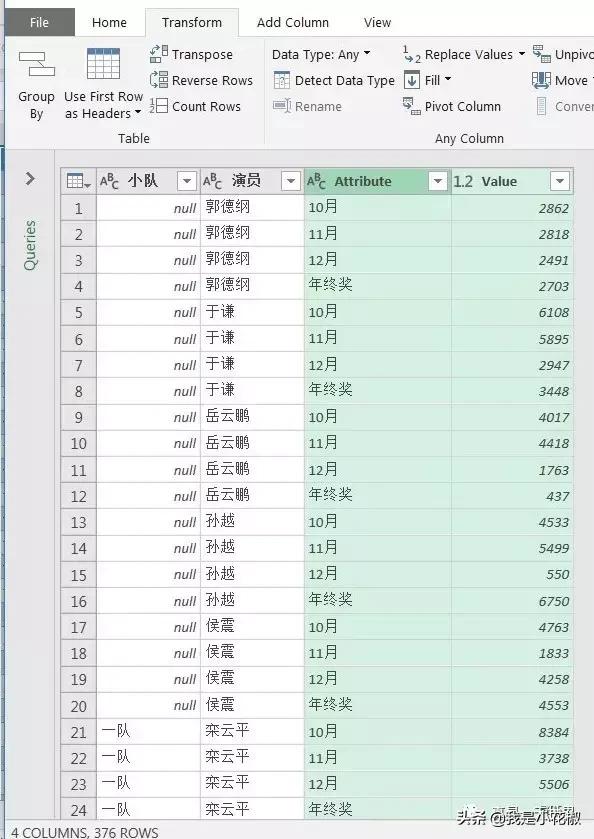
5. 点击菜单栏的 Home --> Close & Load 加载表格
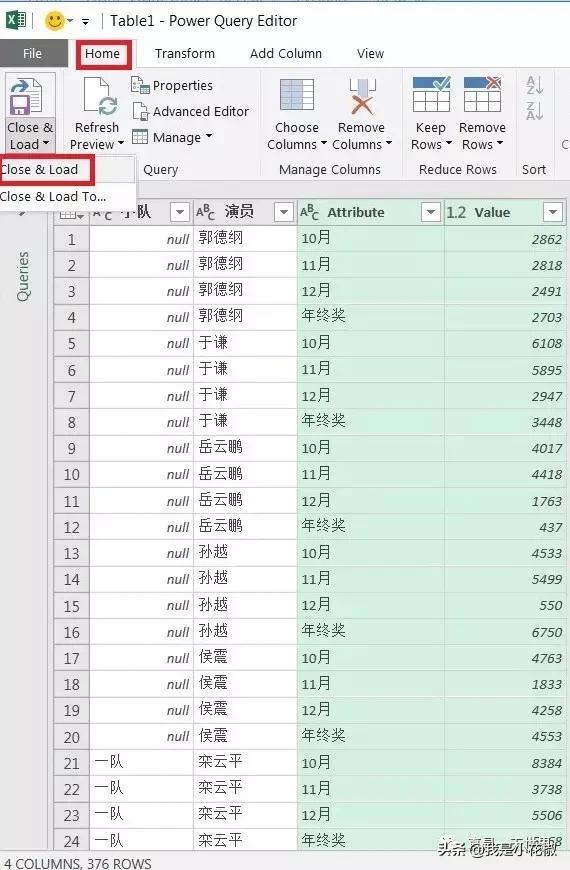
6. 返回 Excel 界面,可以看到出现了一个新的 sheet2,其中就是转制完成的一维表。当源数据更新时,刷新这张一维表,即可同步更新